自律的AI Timelyさん 会場およびスペース管理ソフトウェアでは、アカウントにユーザーを追加して特定の役割を割り当てる柔軟性があり、コラボレーションを効率化し、会場の運営を最適化できます。アカウントにユーザーを追加する方法については、以下をお読みください。 Timely アカウントを作成し、その権限を効果的に管理します。
1. ユーザーを追加するにはどうすればよいですか?
ユーザー アカウントを作成するには、次の簡単な手順に従います。
- あなたにログイン Timely アカウント.
- に移動します マイアカウント メニュー、次に ユーザー タブには何も表示されないことに注意してください。
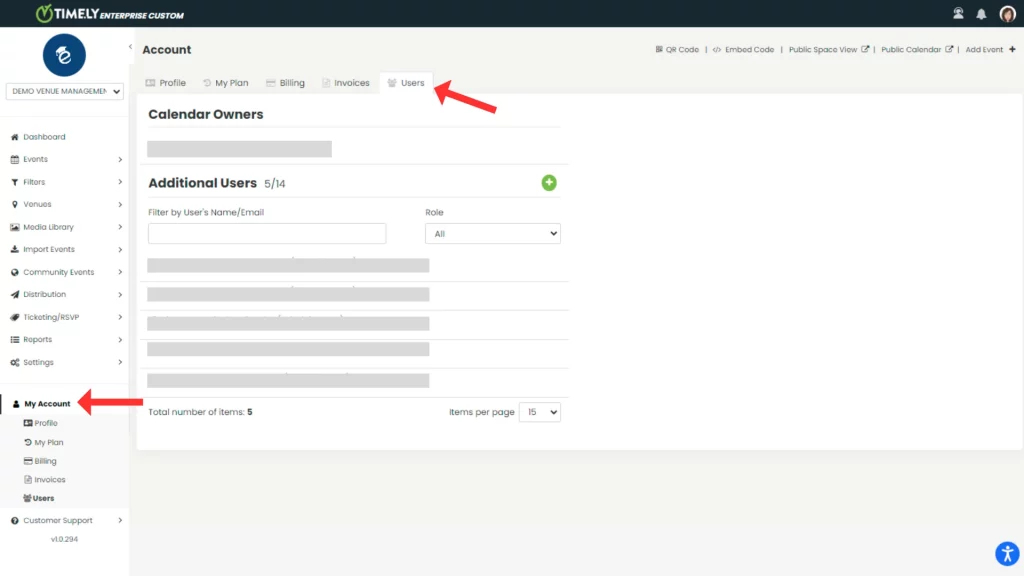
- 次に、緑色のプラスボタンをクリックして新しいユーザーを追加します。画面に新しいセクションが開き、名前やメールアドレスなど、新しいユーザーの重要な詳細を追加できます。そこで、ユーザーの役割を選択することもできます。
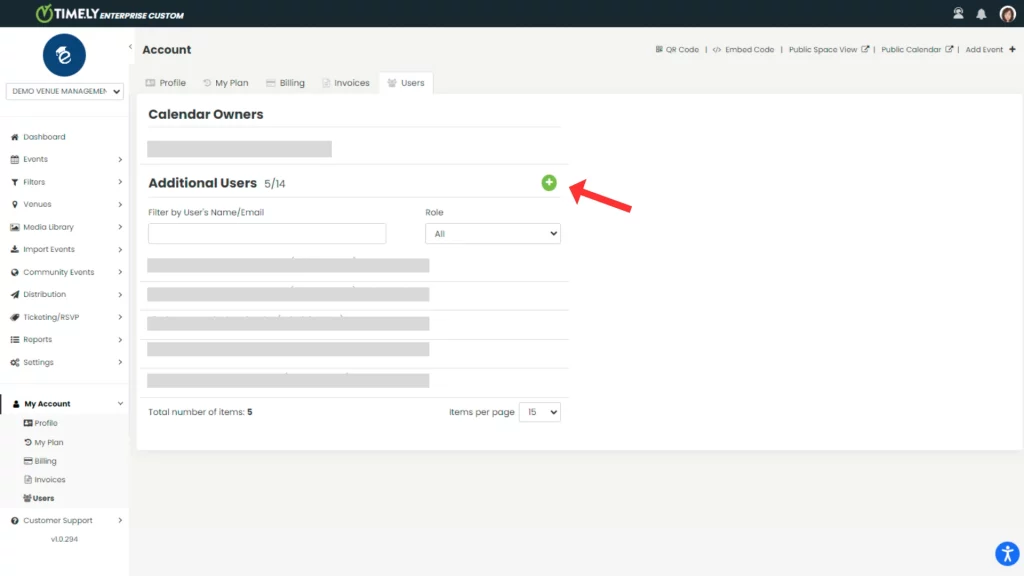
- 新しいユーザーを保存します。
新規ユーザーには、パスワードを作成してダッシュボードにアクセスするための招待メールが送られ、スムーズなオンボーディングプロセスが保証されます。 Timely 会場管理アカウントを作成し、適切な役割と権限を割り当てることで、操作を合理化し、コラボレーションを強化し、会場管理プロセスの効率を最大化できます。
2. ユーザーの役割と権限
ユーザーの役割 Timely 会場内でのさまざまなアクセス レベルを指定します。利用可能な役割とそれに対応する権限の内訳は次のとおりです。
- オーナー: 設定、機密アカウント情報、電子メール通知へのフルアクセス。
- 管理者: 設定への包括的なアクセスと電子メール通知を受信する機能。
- エディタ: イベントを公開および編集する権限があり、電子メール通知を受信することもできます。
- 著者: 自分のイベントのみを公開および編集でき、電子メール通知を受信することもできます。
- アテンダント: イベント チケットの QR コードをスキャンするためのアクセス権が付与されます。
- スペース管理者: 会場運営の監督、スペース予約リクエストの管理、スペース利用の最適化、電子メール通知の受信などの権限を持つ指定された役割。
各ユーザーの権限は以下の表で確認できます。
| 権限 | オーナー | 会場管理者 | エディター | 著者 | 係員 | |
|---|---|---|---|---|---|---|
| 独自のイベントを作成および編集する | はい | はい | はい | はい | はい | NO |
| 独自のイベントのフィルターとカテゴリを作成および管理する | はい | はい | はい | はい | はい | NO |
| 独自のイベントの出欠確認/チケットを作成する | はい | はい | いいえ | はい | はい | いいえ |
| 他のユーザーのイベントとフィルターを編集および管理する | はい | はい | はい | はい | NO | NO |
| ユーザーと送信者の管理 | はい | はい | はい | いいえ | いいえ | NO |
| 出欠確認/チケットと請求書の管理 | はい | はい | いいえ | NO | いいえ | いいえ |
| イベントのインポート | はい | はい | いいえ | いいえ | いいえ | いいえ |
| ニュースレターの管理 | はい | はい | いいえ | いいえ | いいえ | いいえ |
| ソーシャルメディア設定の管理 | はい | はい | いいえ | いいえ | いいえ | いいえ |
| デザイン設定の管理 | はい | はい | いいえ | いいえ | いいえ | いいえ |
| スキャンQRコード | はい | はい | いいえ | いいえ | いいえ | はい |
| アカウントの下のすべてのカレンダーを一覧表示します | はい | はい | いいえ | いいえ | いいえ | いいえ |
| 会場/スペースの管理 | はい | はい | はい | いいえ | いいえ | いいえ |
| 会場予約の管理 | はい | はい | はい | いいえ | いいえ | いいえ |
| 請求情報の表示と編集 | はい | いいえ | いいえ | いいえ | いいえ | いいえ |
| アップグレードプラン | はい | いいえ | いいえ | いいえ | いいえ | いいえ |
カレンダー所有者は新しいユーザーを追加し、それぞれの役割を割り当てることができることに注意してください。ただし、カレンダー所有者は、他の人をカレンダー所有者にすることはできません。あなたがカレンダー所有者で、アカウントの所有権を別の人に譲渡したい場合は、 お問い合わせ.
2.1 システムユーザーへの自動通知
システムユーザーの作成に加えて、 Timely メール通知を受け取るユーザーをカスタマイズして指定することもできます。この機能により、メール通知のフローを管理し、効率化できます。 自動化された電子メール システムによって生成されます。
現在、このソフトウェアは、出欠確認、チケット購入、キャンセル、予約リクエスト、イベントの申請、最新情報など、様々なイベントややり取りに関する自動メールを送信しています。通知カテゴリーの内訳は以下のとおりです。
- 出欠確認またはチケット購入: 参加者がイベントの出欠確認やチケット購入をすると、ユーザーは自動通知を受け取ることができます。これにより、参加者の参加状況やチケット販売について、関係する管理者に速やかに通知されます。
- 出欠確認またはチケットキャンセル: RSVP またはチケット購入のキャンセルがあった場合に通知が送信されます。これにより、ユーザーは出席状況やチケットの空き状況の変更について最新情報を把握できます。
- RSVP予約リクエスト: 確認前に承認が必要な新しい予約リクエストについてユーザーに警告します。
- イベントの提出: 誰かがイベントを送信すると、ユーザーに自動メールで通知されます。これは、大量のイベント送信を効率的に管理するのに特に役立ちます。
- イベントの作成と更新: 新しいイベントが作成されたとき、または既存のイベントが更新されたときに、自動通知が送信されます。これにより、ユーザーは自分の管轄範囲内のイベントに加えられた変更について常に通知を受けることができます。

2.2 ユーザーロール別の通知設定
電子メール通知を受信できないのは、Attendant ユーザーのみです。他のユーザー タイプの場合、各ロールの通知へのアクセスは異なります。次に、各ロールが受信する通知の概要を示します。
2.2.1 著者
著者は以下の通知を受け取ることができます:
- RSVPまたはチケット購入
- RSVPまたはチケットのキャンセル
- 予約リクエストへの返信
- イベントの作成と更新
2.2.2 編集者と Aミニストレーター
編集者と管理者は、次の通知を受け取ることができます:
- RSVPまたはチケット購入
- RSVPまたはチケットのキャンセル
- 予約リクエストへの返信
- イベントの提出
- イベントの作成と更新
2.2.3 スペース管理者
スペース管理者は、次の通知を受け取ることができます。
- イベントの提出
- イベントの作成と更新
3. ユーザーの管理
カレンダー所有者または管理者ユーザーの場合は、他のユーザーを管理できます。そのためには、 Timely アカウントをクリックして、 マイアカウント メニューをクリックし、 ユーザー タブ。必要に応じて、フィルタを使用して、名前、電子メール アドレス、または役割別にユーザーをリストできます。
ユーザーのリストには、すべてのユーザーに関する情報が表示され、各ユーザーのプロパティを個別に変更できます。使用可能なオプションは次のとおりです。
- 編集;
- ユーザーアクティビティログをダウンロードします。そして
- 削除します。
以下の簡単な手順に従って、組織内のユーザーを管理してください。 Timely アカウント:
- あなたにログイン Timely アカウント.
- 左側のメインメニューから「設定」を選択し、 ユーザー.
- 管理したいユーザー名の上にマウスを置き、クリックします ユーザーアクティビティの編集、ダウンロード or 削除.

追加のヘルプが必要ですか?
さらに詳しいガイダンスとサポートについては、当社のウェブサイトをご覧ください。 ヘルプセンター。ご質問がある場合やサポートが必要な場合は、お気軽にサポート チケットを開いてカスタマー サクセス チームにお問い合わせください。 Timely アカウントのダッシュボード.
さらに、実装と使用に関して追加のサポートが必要な場合は、 Timely 会場管理システム喜んでお手伝いさせていただきます。すべてを探索してください プロフェッショナルサービス 私たちはあなたに提供できます、そして 私たちと連絡を取る して、高成長のクロスチャネル戦略の構築を始めましょう!